

|
办公软件是指可以进行文字处理、表格制作、幻灯片制作、图形图像处理、简单数据库的处理等方面工作的软件。目前办公软件朝着操作简单化,功能细化等方向发展。办公软件的应用范围很广,大到社会统计,小到会议记录,数字化的办公,离不开办公软件的鼎力协助。另外,政府用的电子政务,税务用的税务系统,企业用的协同办公软件,这些都属于办公软件。 我们常常在文档中添加水印,以示版权归我所有,旁人不得随意更改。水印是一张图片,略微显示在Word文档页面上的文本后面。草拟文档时,可以用“ 草稿副本”图章给文档加水印,也可以用“ 重复图章” 给重复的文档加水印。Microsoft Word允许您使用本章中介绍的简单步骤来加水印。 设置标准水印以下步骤将帮助您在Word文档中设置标准水印。标准水印是已经由单词定义并且不能修改其字体或颜色等的水印。 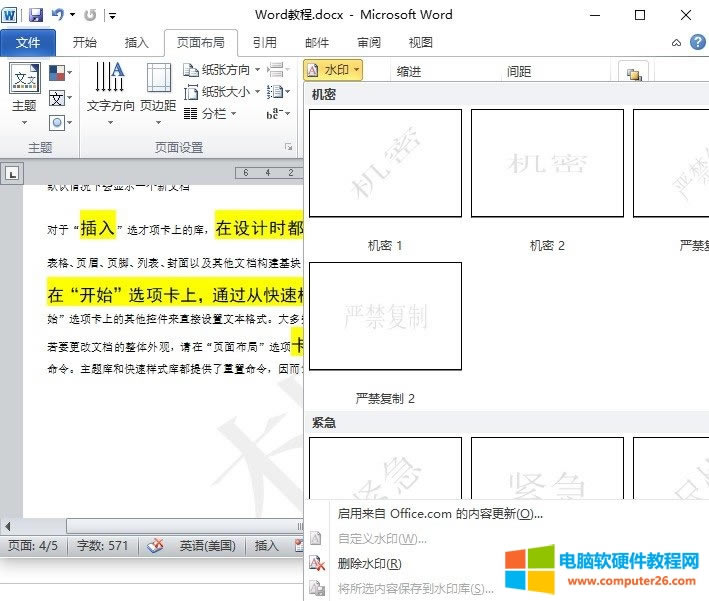 步骤1-打开要在其中添加水印的Word文档。 步骤2-单击页面布局选项卡,然后单击水印按钮以显示标准水印选项的列表。 步骤3-您可以通过单击来选择任何可用的标准水印。这将应用于单词的所有页面。假设我们选择了机密水印。 设置自定义水印以下步骤将帮助您在Word文档中设置自定义水印。自定义水印是可以对其进行修改的文本及其字体,颜色和大小等。 步骤1-打开要在其中添加水印的Word文档。 步骤2-单击页面布局选项卡,然后单击水印按钮以显示标准水印选项的列表。在底部,您将找到“ 自定义水印”选项。 步骤3-单击自定义水印选项;这将显示“ 打印水印”对话框。 步骤4-现在您可以将图片设置为水印,也可以将预定义的文本设置为水印;您也可以在“ 打印水印”对话框中的“ 文本”框中键入文本。我们将文本水印设置为DUPLICATE,并设置其字体颜色和字体大小。设置完所有参数后,单击确定按钮以设置参数。 删除水印以下步骤将帮助您从Word文档中删除现有的水印。 步骤1-打开需要删除其水印的Word文档。 步骤2-单击页面布局选项卡,然后单击水印按钮以显示标准水印选项的列表。在底部,您将找到“ 删除水印”选项。 步骤3-单击删除水印选项;这将从文档中删除现有的水印。 Office办公软件是办公的第一选择,这个地球人都知道。 |
温馨提示:喜欢本站的话,请收藏一下本站!